Windows 7 ユーザー アカウントのパスワードを変更する
最終更新日
アカウントのパスワードの変更は「ユーザーアカウントの変更」でできます。
また、キーボートで「Ctrl」+「Alt」+「Delete」を同時に押して、出てくるメニューの「パスワードの変更」からもできます。
1. [スタート]→[コントロールパネル] をクリックします。
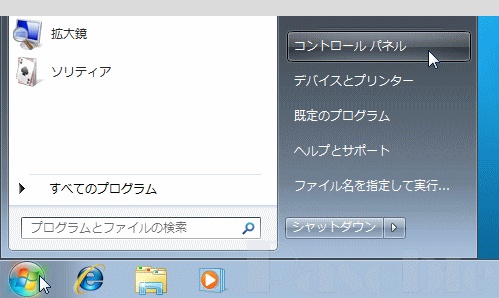
2.[ユーザーアカウントと家族のための安全設定]をクリックします。
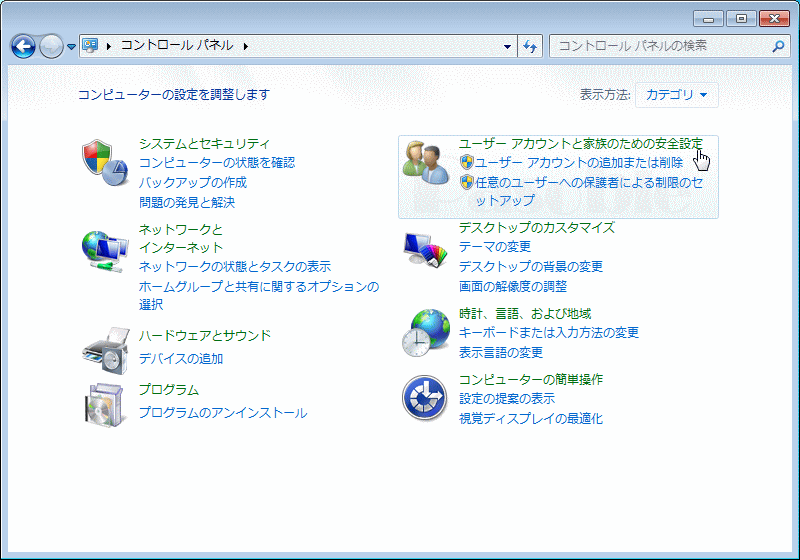
3.[ユーザーアカウント]をクリックします。
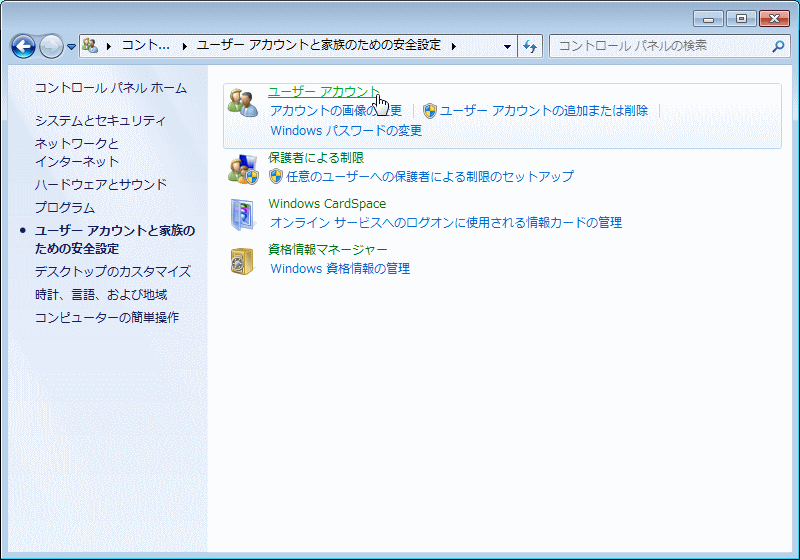
4.[個人用パスワードの変更]をクリックします。
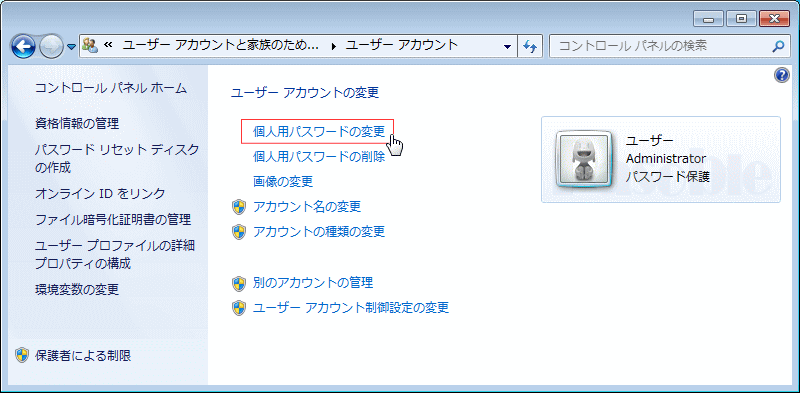
5.[現在のパスワード]のフォームに入力し、「新しいパスワード」及び「新しいパスワード確認」とも同じ新しく設定するパスワードを入力します。
「パスワードのヒントの入力」は入力しなくともかまいませんが、パスワードの記憶に自信がなければ入力しておきます。
入力作業が完了したら、「OK」をクリックします。
自動で「アカウントの変更」画面に戻りますので、これでパスワードの変更作業は完了です。
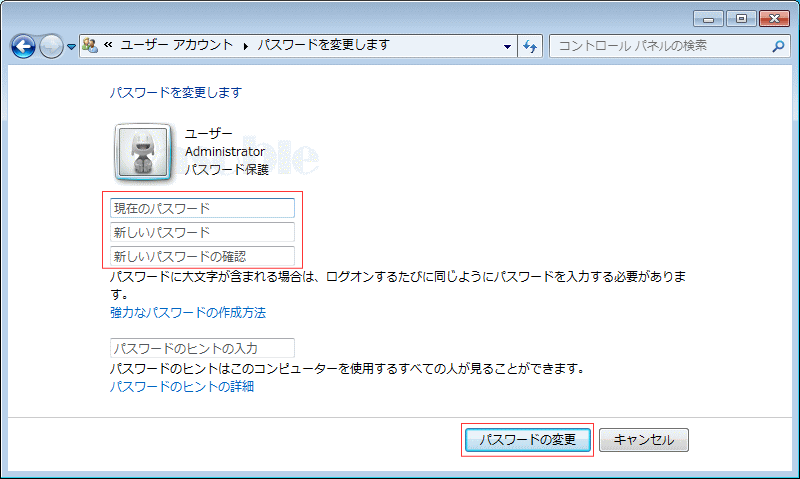
パソコンのセキュリティを考えるなら、アカウントのパスワードは、定期的に変更したほうが安全です。
パスワードを変更するアカウントがネットワークの共用設定をしていて、なおかつファイルへのアクセス許可がそのアカウントのみの設定なら、ネットワークに接続している別のパソコンも、旧パスワードでは、アクセスできなくなります。
パスワードを変更するアカウントがネットワークの共用設定をしていて、なおかつファイルへのアクセス許可がそのアカウントのみの設定なら、ネットワークに接続している別のパソコンも、旧パスワードでは、アクセスできなくなります。
スポンサーリンク

